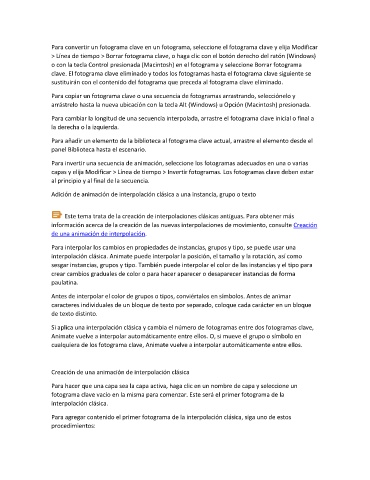Page 50 - Guía del usuario de Animate
P. 50
Para convertir un fotograma clave en un fotograma, seleccione el fotograma clave y elija Modificar
> Línea de tiempo > Borrar fotograma clave, o haga clic con el botón derecho del ratón (Windows)
o con la tecla Control presionada (Macintosh) en el fotograma y seleccione Borrar fotograma
clave. El fotograma clave eliminado y todos los fotogramas hasta el fotograma clave siguiente se
sustituirán con el contenido del fotograma que preceda al fotograma clave eliminado.
Para copiar un fotograma clave o una secuencia de fotogramas arrastrando, selecciónelo y
arrástrelo hasta la nueva ubicación con la tecla Alt (Windows) u Opción (Macintosh) presionada.
Para cambiar la longitud de una secuencia interpolada, arrastre el fotograma clave inicial o final a
la derecha o la izquierda.
Para añadir un elemento de la biblioteca al fotograma clave actual, arrastre el elemento desde el
panel Biblioteca hasta el escenario.
Para invertir una secuencia de animación, seleccione los fotogramas adecuados en una o varias
capas y elija Modificar > Línea de tiempo > Invertir fotogramas. Los fotogramas clave deben estar
al principio y al final de la secuencia.
Adición de animación de interpolación clásica a una instancia, grupo o texto
Este tema trata de la creación de interpolaciones clásicas antiguas. Para obtener más
información acerca de la creación de las nuevas interpolaciones de movimiento, consulte Creación
de una animación de interpolación.
Para interpolar los cambios en propiedades de instancias, grupos y tipo, se puede usar una
interpolación clásica. Animate puede interpolar la posición, el tamaño y la rotación, así como
sesgar instancias, grupos y tipo. También puede interpolar el color de las instancias y el tipo para
crear cambios graduales de color o para hacer aparecer o desaparecer instancias de forma
paulatina.
Antes de interpolar el color de grupos o tipos, conviértalos en símbolos. Antes de animar
caracteres individuales de un bloque de texto por separado, coloque cada carácter en un bloque
de texto distinto.
Si aplica una interpolación clásica y cambia el número de fotogramas entre dos fotogramas clave,
Animate vuelve a interpolar automáticamente entre ellos. O, si mueve el grupo o símbolo en
cualquiera de los fotograma clave, Animate vuelve a interpolar automáticamente entre ellos.
Creación de una animación de interpolación clásica
Para hacer que una capa sea la capa activa, haga clic en un nombre de capa y seleccione un
fotograma clave vacío en la misma para comenzar. Este será el primer fotograma de la
interpolación clásica.
Para agregar contenido el primer fotograma de la interpolación clásica, siga uno de estos
procedimientos: